分区表医生Ptdd(PTDD Partition Table Doctor)是一款专为硬盘分区表问题设计的高效工具,适用于数据恢复和磁盘管理。它提供了检查分区表错误、修复损坏的分区表、创建分区表备份以及恢复已丢失分区等多项功能,支持多种硬盘接口和分区格式,能够安全快捷地解决分区表相关问题,防止数据丢失。以下是关于怎样使用分区表医生Ptdd去除隐藏分区的详细步骤:
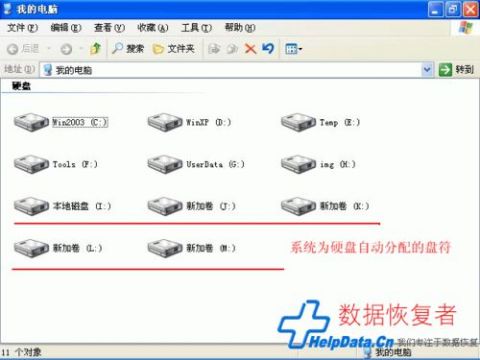
隐藏分区是一种特殊的分区类型,它不会在资源管理器中直接显示,但仍然存在于硬盘上。这种分区通常用于存储系统恢复文件、备份数据或其他重要信息。有时,用户可能希望取消隐藏这些分区,以便访问或管理其中的内容。
1. 下载并安装分区表医生Ptdd:
从官方网站或可靠的下载源获取分区表医生Ptdd的安装包。
双击安装包进行安装,按照提示完成安装过程。
2. 连接目标硬盘:
将需要去除隐藏分区的硬盘连接到电脑上。这可以是内部硬盘,也可以是外部移动硬盘。
1. 打开分区表医生Ptdd:
在Windows系统中,找到分区表医生Ptdd的快捷方式,双击打开软件。
2. 选择要恢复的硬盘:
在软件界面中,可以看到所有连接的硬盘及其分区信息。
根据硬盘容量或分区结构,选择要恢复的硬盘。
3. 重建分区表:
点击操作菜单下的“重建分区表”选项。
在弹出的对话框中,选择“交互”模式进行搜索重建分区表。
点击“下一步”按钮,开始分区搜索过程。
4. 选择有效分区:
分区搜索结束后,软件会列出硬盘里的所有可用分区信息,包括分区位置、分区大小等。
根据以前的分区情况,选择出有效的分区。注意避免选择以前硬盘残留下来的不可选分区信息,否则可能会导致后续分区不可选。
5. 完成重建并保存:
选择好所有有效的分区后,点击“下一步”按钮完成重建分区表操作。
依次点击“常规菜单”下的“保存”选项,保存更改。
6. 重新连接硬盘并验证:
将硬盘从电脑上断开连接,然后重新连接。
打开Windows磁盘管理工具(按下“Win+R”组合键,输入“diskmgmt.msc”命令并按回车键),查看分区是否已恢复并显示正常。
1. 制作U盘启动盘:
使用大白菜等U盘启动盘制作工具,制作一个可启动的U盘。
2. 设置U盘启动:
将制作好的U盘插入电脑USB接口。
进入BIOS设置,将U盘设置为第一启动项。
3. 进入PE系统:
重启电脑,从U盘启动进入大白菜PE系统桌面。
4. 打开分区表医生Ptdd:
在PE系统桌面中,找到并点击“开始菜单”-“磁盘管理”-“PTDD分区表医生”,打开软件。
5. 重建分区表:
在软件界面中,选择要重建分区表的分区。
点击“重建”按钮开始重建分区表操作。
在弹出的对话框中,选择“自带”模式并点击“下一步”按钮。
在弹出的警告提示窗口中,点击“是(Y)”按钮确认开始重建分区表。
6. 等待并验证:
耐心等待分区表重建过程完成。
完成后,重启计算机并验证分区是否已恢复并显示正常。
1. 数据备份:
在进行分区表重建或恢复操作前,务必备份重要数据。虽然分区表医生Ptdd能够安全地处理这些问题,但数据备份总是预防数据丢失的最佳措施。
2. 软件版本:
确保使用的分区表医生Ptdd是最新版本。新版本通常包含更多的功能和修复了旧版本中的一些问题,能够提供更好的性能和兼容性。
3. 权限问题:
如果遇到读写权限问题,可以尝试以管理员权限运行分区表医生Ptdd或检查文件系统的权限设置。
4. 专业数据恢复:
如果分区表损坏严重,分区表医生Ptdd可能无法完全恢复分区信息。此时,应考虑使用专业的数据恢复服务来恢复丢失的数据。
5. 避免误操作:
在使用分区表医生Ptdd进行分区操作时,务必谨慎选择目标分区和操作选项,以避免误操作导致数据丢失或分区损坏。
分区表医生Ptdd是一款功能强大的分区表管理工具,能够帮助用户有效地解决分区表相关问题,包括去除隐藏分区。通过本文介绍的详细步骤和注意事项,用户可以轻松地使用分区表医生Ptdd去除隐藏分区,并恢复硬盘的正常使用。无论是在Windows系统下还是在PE系统下,用户都可以根据自己的需求选择合适的方法进行操作。同时,用户也应注意数据备份和权限问题等方面的注意事项,以确保操作的顺利进行和数据的安全。
 割绳子2单机版类型:益智休闲
割绳子2单机版类型:益智休闲《割绳子2》单机版是一款结合了物理原理与趣味解谜的益智游戏,...
 袖珍爱情(Pocket Love)类型:模拟经营
袖珍爱情(Pocket Love)类型:模拟经营袖珍爱情(Pocket Love)是一款温馨浪漫的模拟恋爱游...
 账号牛类型:实用工具
账号牛类型:实用工具账号牛是一款专为个人和企业设计的账号管理工具,旨在帮助用户高...
 无限试飞内置菜单2026(Infinite Flight)类型:体育竞技
无限试飞内置菜单2026(Infinite Flight)类型:体育竞技无限试飞内置菜单2026(Infinite Flight)简...
 俗辣江湖类型:角色扮演
俗辣江湖类型:角色扮演n《俗辣江湖》是一款以古代武侠为背景的冒险角色扮演游戏,玩家...
60.24M儿童启蒙英语
72.10M功夫动漫
48.73M植物大战僵尸2复兴时代
118.72M万视达app
24.73M开端影视免激活版
85.78M趣游盒子
91.14M斑马百科TV版
14.62M斩连点器
86.41M核弹危机
59.81M星露谷物语修改器手机版
本站所有软件来自互联网,版权归原著所有。如有侵权,敬请来信告知 ,我们将及时删除。 琼ICP备2023003481号-5